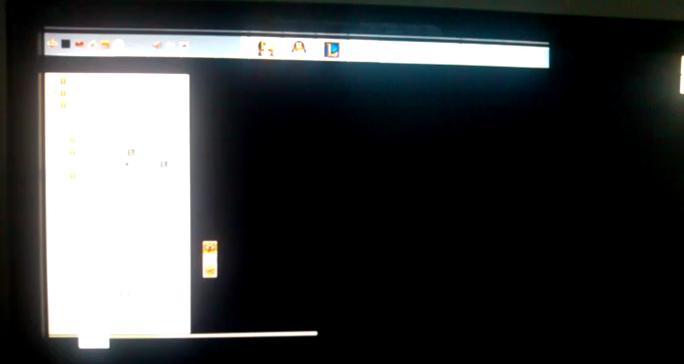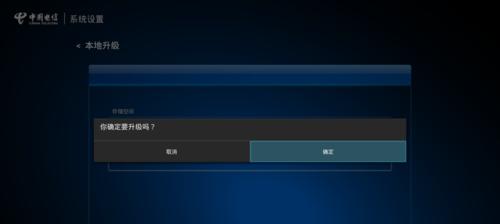显示器在使用过程中突然出现黑屏是一个常见的问题,给用户带来了不便和困扰。本文将介绍一些有效的解决方法,帮助用户应对显示器随时黑屏的情况。
1.电源线连接异常:检查电源线是否松动或连接不良,确保电源线与显示器完全插入,以保证正常供电。
2.视频线连接问题:检查视频线是否连接正确,确认视频线的插头是否完全插入显示器和电脑的接口,确保信号传输畅通。
3.分辨率设置错误:调整分辨率设置,选择显示器和电脑适应的最佳分辨率,避免因分辨率不匹配而导致黑屏。
4.显卡驱动问题:更新显卡驱动程序,确保驱动程序与操作系统兼容,并提供最新版本以解决潜在的兼容性问题。
5.显示器故障:检查显示器是否存在硬件故障,如灯管老化、电容损坏等。如有需要,及时联系售后服务进行维修或更换显示器。
6.电源问题:检查显示器的电源是否正常工作,尝试更换电源线或连接到其他电源插座进行测试,以确定问题是否源自电源。
7.运行过热:显示器长时间工作导致过热可能引起黑屏现象,建议适时关闭显示器并给予足够的散热时间,确保正常散热。
8.操作系统问题:检查操作系统是否存在异常,如系统崩溃、程序冲突等,可以尝试重新启动计算机或更新操作系统以解决问题。
9.病毒感染:计算机被病毒感染可能导致黑屏情况,及时进行杀毒处理,并定期进行系统维护以保持计算机的健康状态。
10.显示器设置错误:检查显示器的亮度、对比度等设置是否合理,适时进行调整以获得最佳的显示效果。
11.系统电源管理:检查系统的电源管理设置,避免因为节能模式或待机模式而导致显示器黑屏。
12.外设设备冲突:断开显示器周边的外接设备,如打印机、摄像头等,检查是否存在设备冲突导致黑屏问题。
13.天气和环境因素:极端天气或潮湿环境可能导致显示器故障,注意环境条件,避免显示器受到不良影响。
14.切勿随意拆卸:对于非专业人士,切勿随意拆卸显示器,以免造成更大的故障或损坏显示器。
15.寻求专业帮助:若无法自行解决黑屏问题,建议寻求专业人士的帮助,他们具有更丰富的经验和技能,可以帮助快速诊断和修复问题。
显示器随时黑屏是一个常见的问题,但是通过检查电源线、视频线、分辨率设置、显卡驱动、显示器本身等多个方面的问题,并采取相应的解决方法,大部分情况下可以解决显示器黑屏的困扰。对于无法自行解决的问题,建议寻求专业人士的帮助。记住定期维护和保养显示器,可以减少潜在故障的发生。